チェックリストにはGoogle Keepを使っています。
あえて忘れてもリストを見ればさっとチェックできる手軽さが魅力です。
チェックリストがあるから忘れていい
・1日のうちに何をやるか?
・どこをチェックすればいいか?
・どうやって設定するか?
毎回同じように処理しないといけないというと、とてもじゃないけど、覚えていられるものではありません。少なくともわたしは忘れる自信があります。
ただ、記憶力がなくても、なんとかしないといけません。
その日にどんな仕事をやるか?忘れないように、タスク管理で確認して終わらせていますが、ちょっとしたチェックには、チェックリストを使っています。
・旅行に行くときの持ち物リスト
・税金の申告で必要なものチェックリスト
・土地を評価するのに何をチェックするか?
・オンラインセミナーでの設定確認
・花火撮影のためのカメラの設定方法
などはこれまでにチェックリストをつくってきました。
チェックリストがあれば、忘れても大丈夫ですから。
このチェックリストにはGoogle Keepをつかっています。
Google Keepはジムで繰り返し使う
Google Keepをなぜ使うか?というと、使いやすいというひとことです。
最近だと、ジムで器具を使うとき、じぶんにあった負荷を重さに設定するのですが、器具も数種類ありますし、いちいち覚えていられません。
そこでGoogleKeepのチェックリストが登場します。
重りのウェイトもメモしていますから、忘れても問題ないわけです。ちなみに週5回もやっていると覚えそうなものですが、いまだに覚えていません。覚えようとしていませんから。
1つこなすごとに、チェックボックスにチェックを入れていき、
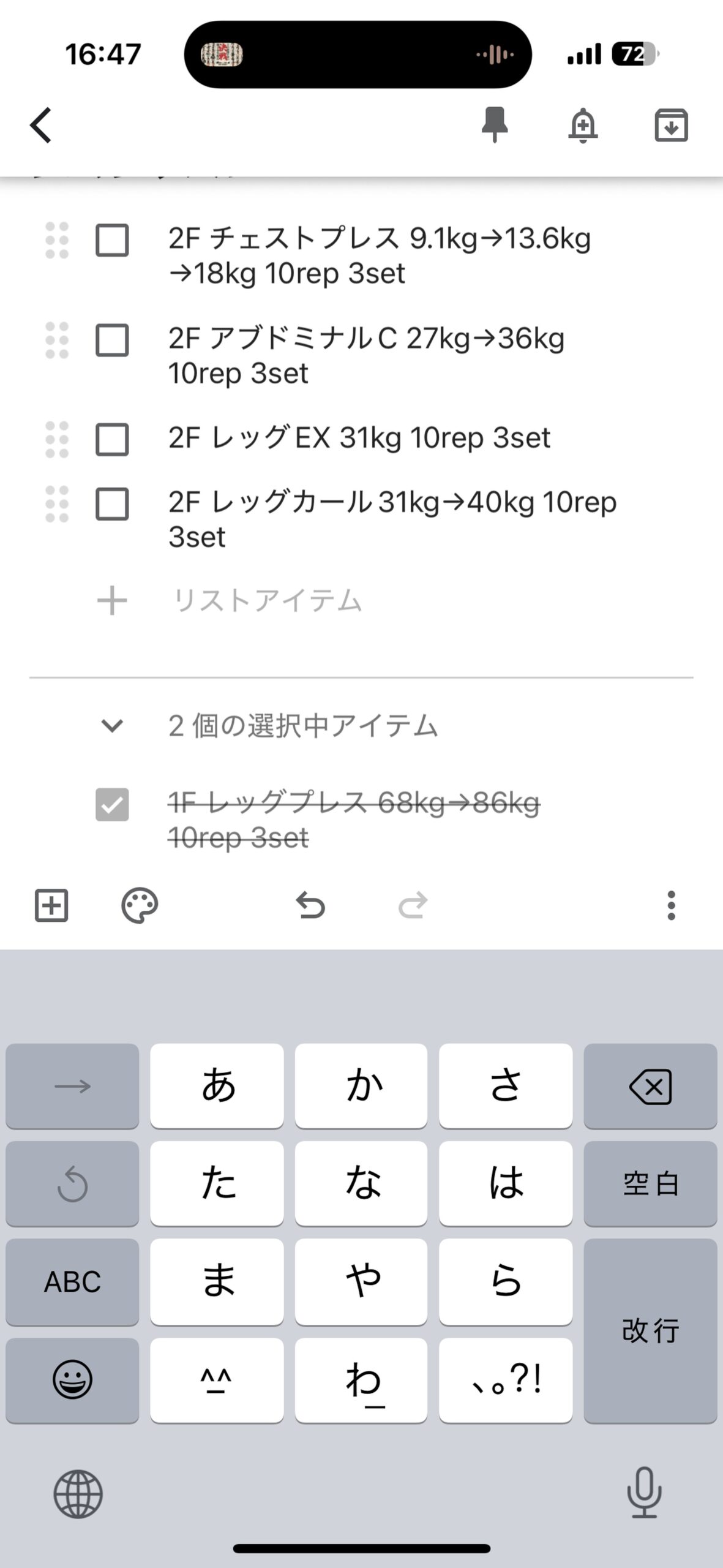
すべてのチェックボックスにチェックが入れば、その日はおしまい。ジムに関するデータはすべて同じ場所に入れています。(もらった資料などもデータにして紙は捨てています。)
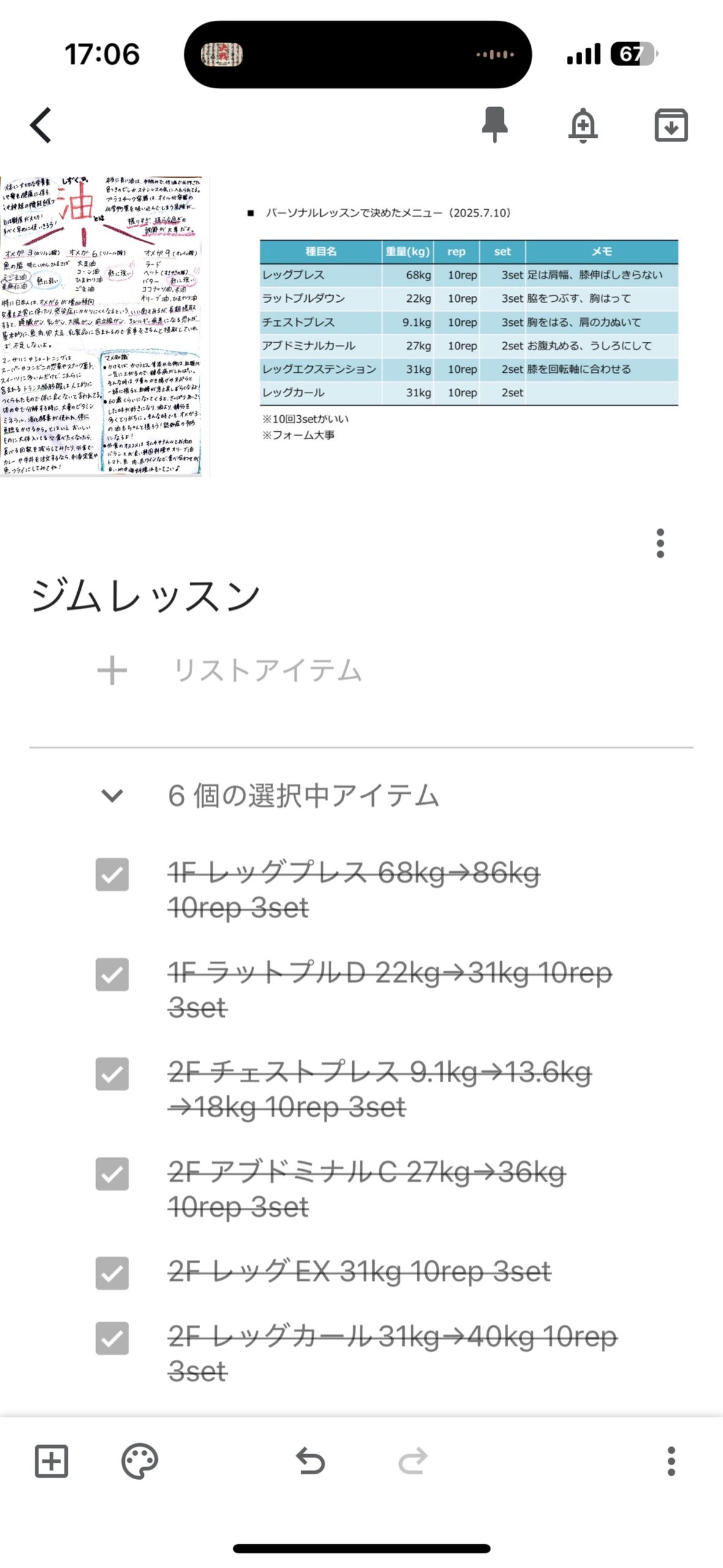
翌日にiPhoneからGoogle Keepを起動し、「すべてのアイテムの選択を解除」をクリックすると、
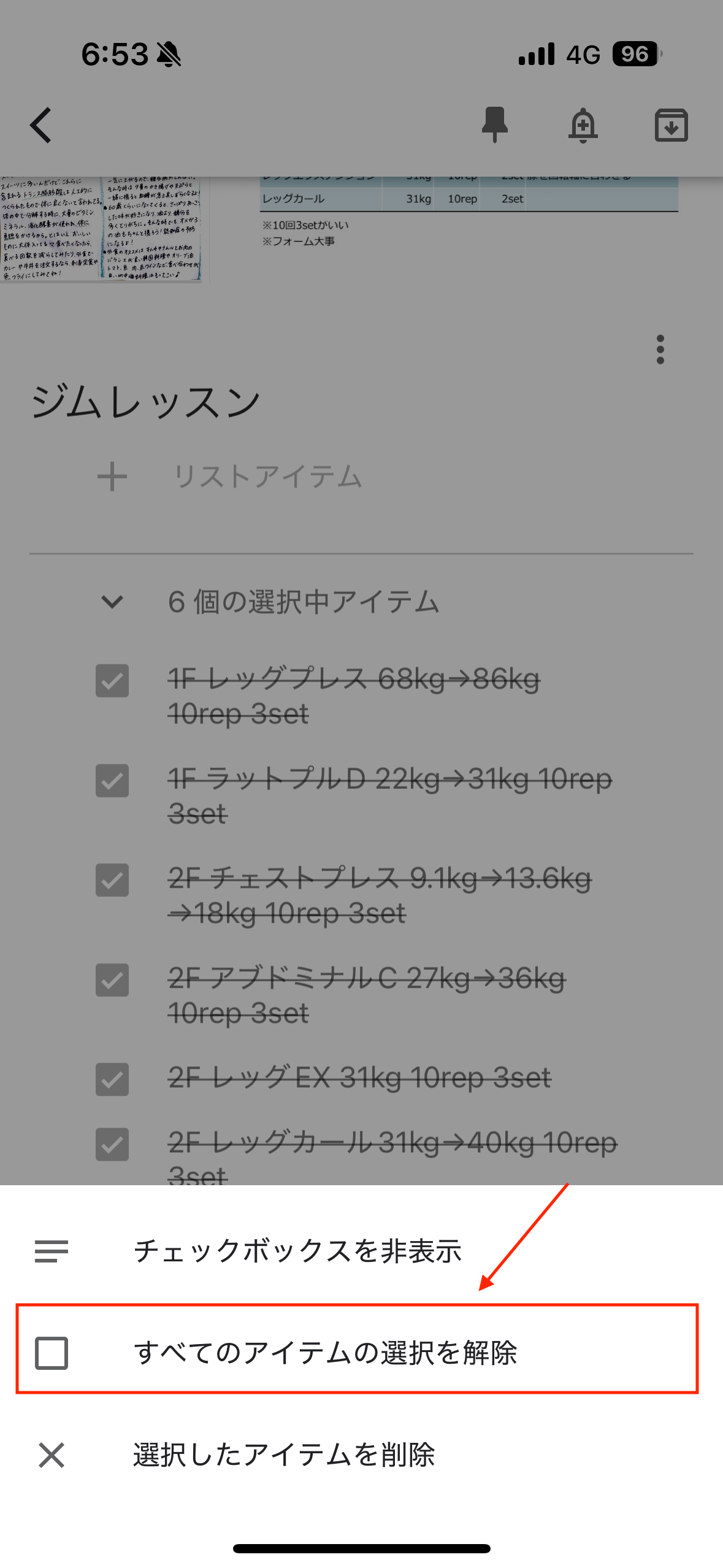
操作1つですべてのボックスのチェックをはずせるのです。これがラクです。わたしの知る限り、Appleのメモアプリだと同じ操作はできないかと。
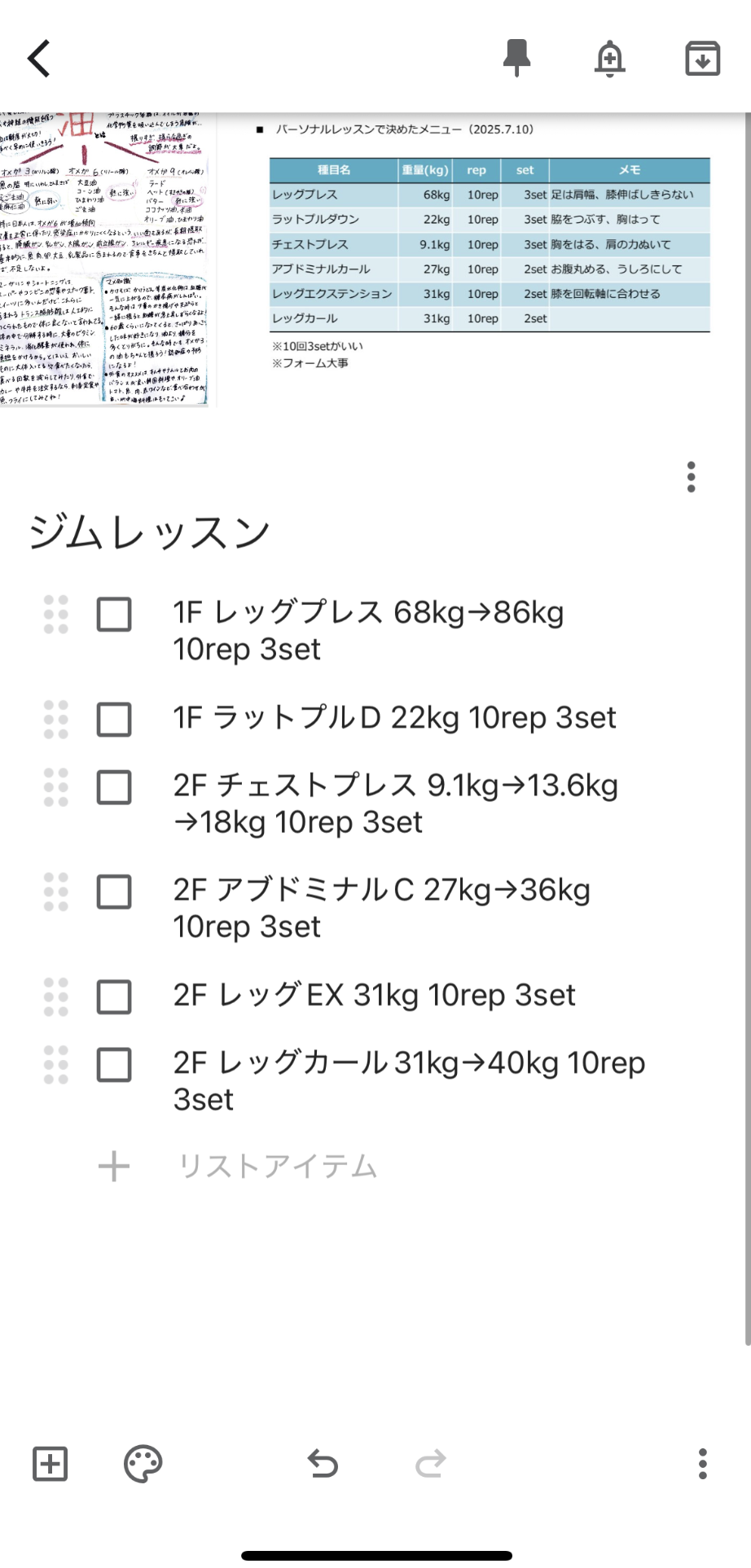
で、またその日も重りのウェイトを確認しながら、終わったらチェックを入れていきます。

この繰り返しができるのが、Google Keepが使いやすい理由です。
チェックリストをつくっておく
繰り返しやらなくていいタスクは、なくしていけばいいのですが、繰り返しやらないといけないことや繰り返しやりたいこともあります。
とはいえ、何をやるか?どこをチェックするか?は覚えていられません。
あえて忘れてもいいように。
それでいて確実にこなすしくみとして、チェックリストをつくっておきましょう。
税金の申告や相続の仕事でも、チェックリストをつくっていますし、
・見落としそうなことが新たに出てくれば、リストに追加する
・もう大丈夫そうなことは、リストからはずす
などして、常にリストを更新することもおすすめです。
【編集後記】
昨日は朝に耳鼻科に行ってから、顧問のお客さまと打合せ。
夜は長野行きの特急しなののチケットを予約。
QRコードで行けるかと思いきや、
JR東海エリアをまたぐから、
紙のきっぷが必要だと。
特急しなのはしばらくぶりだけど、
何も変わってないなーと。
関東だと長野新幹線で行けるんですけどね。
【昨日の1日1新】
※「1日1新」→詳細はコチラ
klook


